mheheheee,,

Sebelum'a sih kurdt udah pernah posting di sini,
udah pernah posting di sini,
dan ternyata yang memakai template baru bingung
baca tips membuat Read more, di postingan lalu,
karna itu memang di untuk yang pake template Klasik,,
na...bagi yang make templete baru juga ada neh,,
dengan cara yang sama dengan yang template Klasik,
yang beda cuma penempatan dan pemasangan kode'a dimana,,
ooooiya, kode 'a juga beda ya,,
klo itu beda karna udah bawaan dari template baru atau XML'a, kalo
template klasik kan HTML'a.
dengan penuh k'santai'an mari kita mulai,,( mhehehe,
 )
)
::* jangan lupa Sing In di blogger dulu,
::* masuk Menu Pengaturan,
::* lalu pilih sub menu Format
liad ke bawah, kliatan Text Area kosong didepan tulisan Template Posting
kliatan Text Area kosong didepan tulisan Template Posting
::* copy lalu paste kode ini di dalam text area tersebut :
<div class="fullpost">
</div>
mmmhh,, kliatan beda kan sama yang disini, memang yang itu untuk
template HTML / template klasik,
::* lalu Simpan Pengaturan
Langkah berikutnya dengan penambahan kode pada CSS Template :
::* Tuju Edit HTML pada Menu Tata Letak

kemudia seperti biasa backup dulu template yang sekarang dengan me-klik Download Template Lengkap,,setiap kali kita mau edit atau menambah kan kode pada CSS, klo ini bisa di bilang wajib ya,
::* centang kotak kecil disamping tulisan Expand Widget Template
lalu cari kode seperti ini : <div class='post-body'>
::* klo uda ketemu, copy dan paste kode berikut tepat dibawah kode tadi :
<b:if cond='data:blog.pageType == "item"'>
<style>.fullpost{display:inline;}</style>
<p><data:post.body/></p>
<b:else/>
<style>.fullpost{display:none;}</style>
( nah, klo ada yang bingung disini karna kode yang dicari gak nemu,
tenang, perbedaan mungkin terjadi karna template yang berbeda pula,,
kalo gak coba cari yang ini : <div class='post-body /*dengan sedikit tambahan
kode disini*/
pada dasarnya tujuannya sama yaitu menunjukkan ke halaman
body postingan atau area posting di tampilkan..
laaah...masih bingung....?
...ameykurdt juga bingung...
lanjut...
::* Scrol kebawah,
cari kode seperti ini : <p><data:post.body/></p>
::* lalu pasang kode berikut dibawah kode tadi :
<a expr:href='data:post.url'>Read More......</a>
</b:if>
untuk tulisan "Read More......." bisa diganti sesuai keinginan,,
::* Lalu Simpan
Selesai...
untuk Cara Posting Artikel atau penempatan kode untuk penggalan artikel
sama dengan dengan template klasik



Sebelum'a sih kurdt
dan ternyata yang memakai template baru bingung
baca tips membuat Read more, di postingan lalu,
karna itu memang di untuk yang pake template Klasik,,
na...bagi yang make templete baru juga ada neh,,
dengan cara yang sama dengan yang template Klasik,
yang beda cuma penempatan dan pemasangan kode'a dimana,,
ooooiya, kode 'a juga beda ya,,
klo itu beda karna udah bawaan dari template baru atau XML'a, kalo
template klasik kan HTML'a.
dengan penuh k'santai'an mari kita mulai,,( mhehehe,
::* jangan lupa Sing In di blogger dulu,
::* masuk Menu Pengaturan,
::* lalu pilih sub menu Format
liad ke bawah,
::* copy lalu paste kode ini di dalam text area tersebut :
<div class="fullpost">
</div>
mmmhh,, kliatan beda kan sama yang disini, memang yang itu untuk
template HTML / template klasik,
::* lalu Simpan Pengaturan
Langkah berikutnya dengan penambahan kode pada CSS Template :
::* Tuju Edit HTML pada Menu Tata Letak

kemudia seperti biasa backup dulu template yang sekarang dengan me-klik Download Template Lengkap,,setiap kali kita mau edit atau menambah kan kode pada CSS, klo ini bisa di bilang wajib ya,
::* centang kotak kecil disamping tulisan Expand Widget Template
lalu cari kode seperti ini : <div class='post-body'>
::* klo uda ketemu, copy dan paste kode berikut tepat dibawah kode tadi :
<b:if cond='data:blog.pageType == "item"'>
<style>.fullpost{display:inline;}</style>
<p><data:post.body/></p>
<b:else/>
<style>.fullpost{display:none;}</style>
( nah, klo ada yang bingung disini karna kode yang dicari gak nemu,
tenang, perbedaan mungkin terjadi karna template yang berbeda pula,,
kalo gak coba cari yang ini : <div class='post-body /*dengan sedikit tambahan
kode disini*/
pada dasarnya tujuannya sama yaitu menunjukkan ke halaman
body postingan atau area posting di tampilkan..
laaah...masih bingung....?
...ameykurdt juga bingung...
lanjut...
::* Scrol kebawah,
cari kode seperti ini : <p><data:post.body/></p>
::* lalu pasang kode berikut dibawah kode tadi :
<a expr:href='data:post.url'>Read More......</a>
</b:if>
untuk tulisan "Read More......." bisa diganti sesuai keinginan,,
::* Lalu Simpan
Selesai...
untuk Cara Posting Artikel atau penempatan kode untuk penggalan artikel
sama dengan dengan template klasik






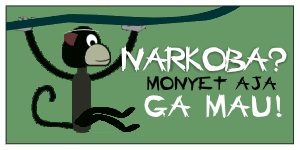






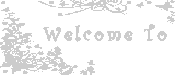





















0 komentar:
Posting Komentar
Not Spam.